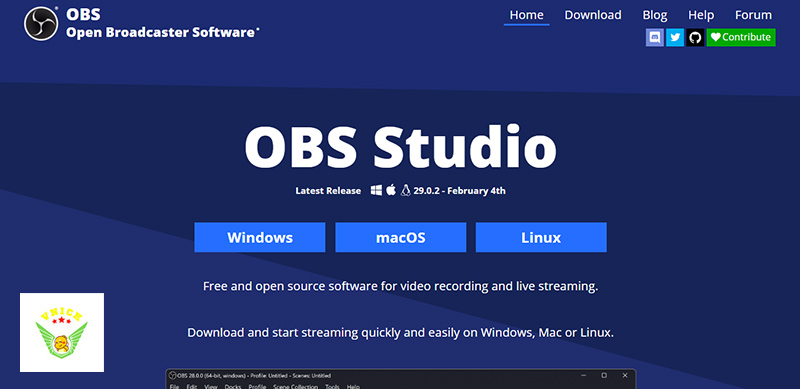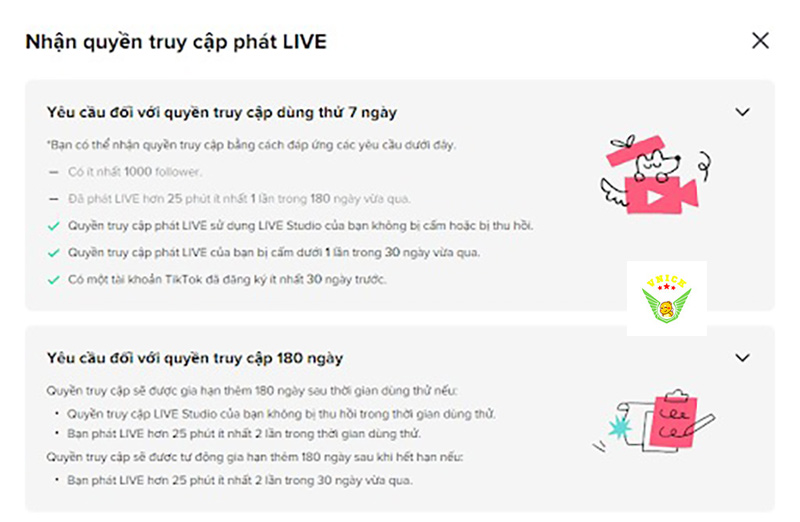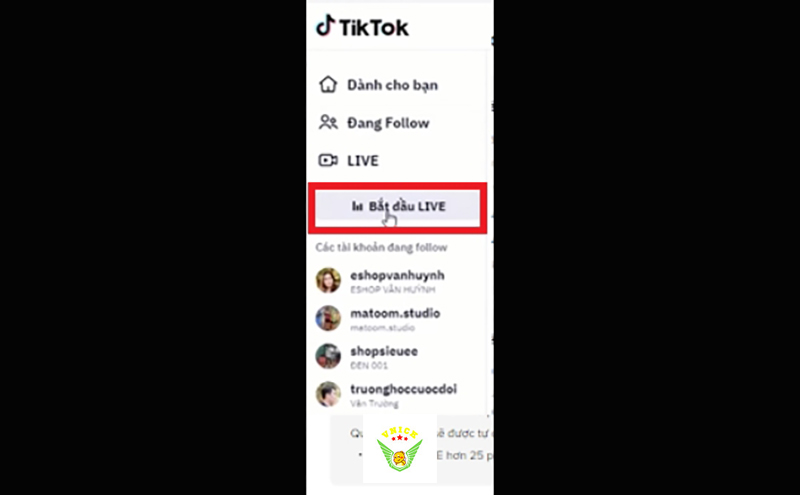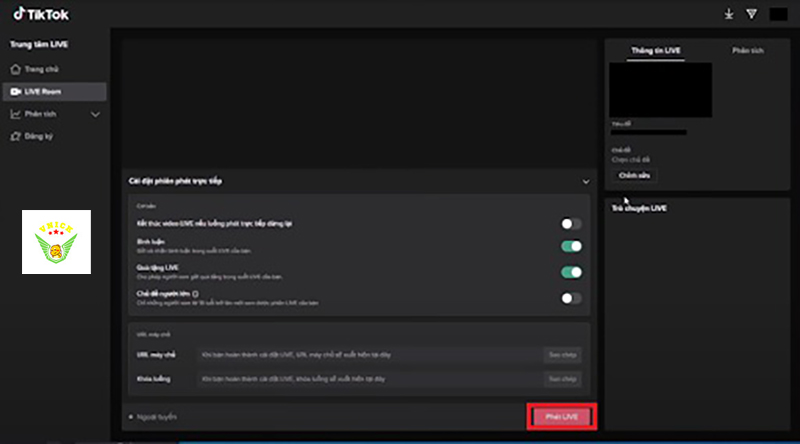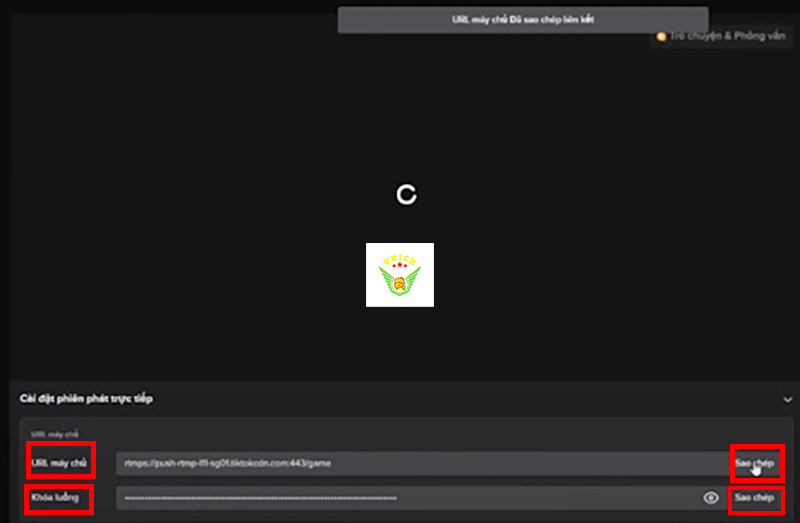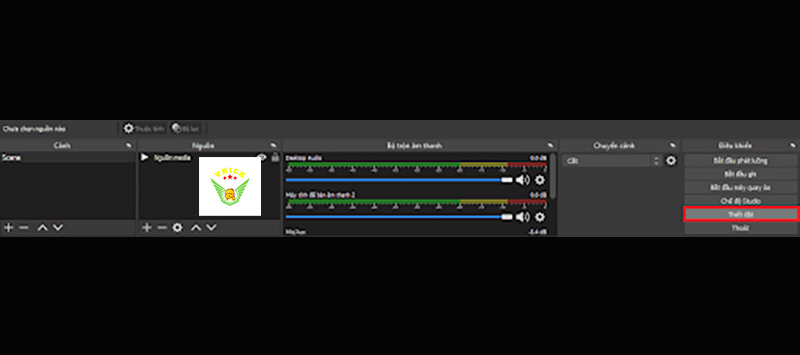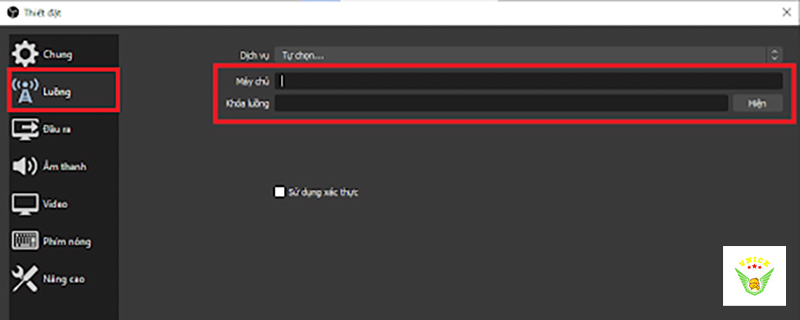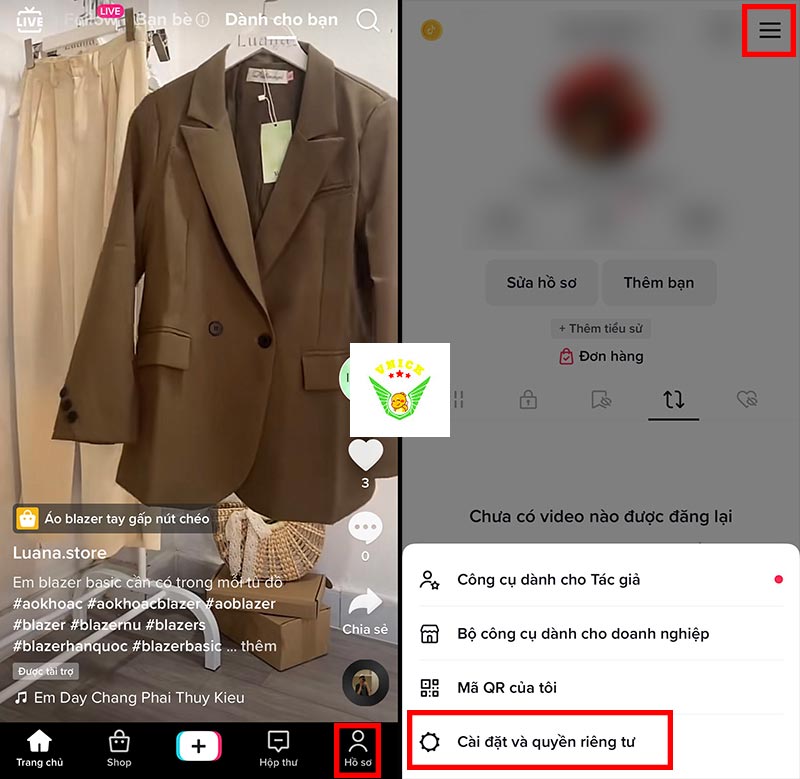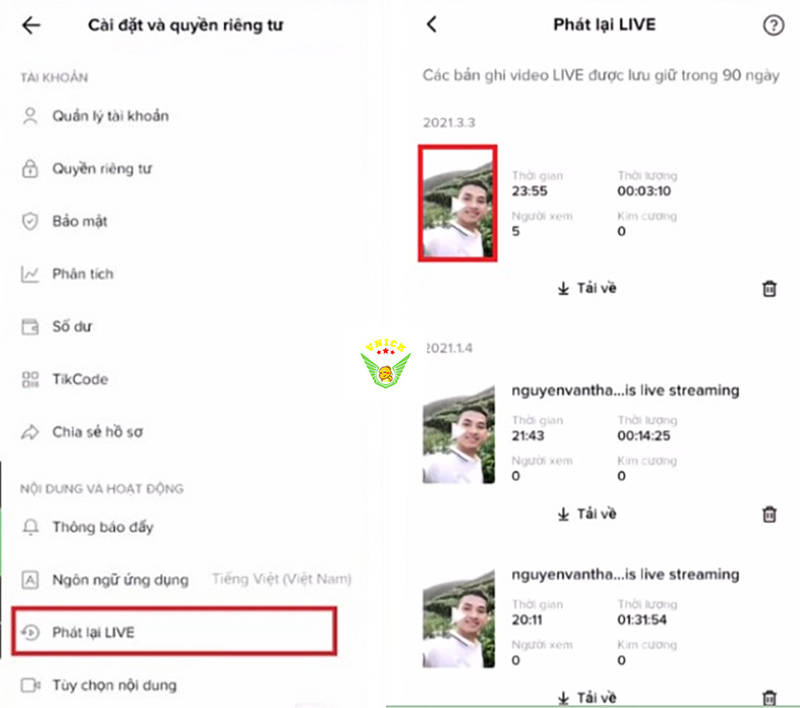Cách livestream TikTok trên máy tính như thế nào? là chủ đề đang rất được người dùng quan tâm. Chỉ với các thao tác đơn giản là bạn đã có thể bắt đầu mở live để trò chuyện và nhận quà từ khán giả rồi. Hãy cùng Vnick.vn tìm hiểu cách live ngay sau đây nhé. Dịch vụ hot => Mua bán nick Tik Tok
Có được Livestream TikTok trên PC không?
Bạn hoàn toàn có thể livestream trên TikTok bằng PC. Chỉ cần truy cập vào live Studio của TikTok trên máy tính, lấy khóa luồng (Stream key) và sử dụng phần mềm hỗ trợ OBS là bạn đã có thể bắt đầu livestream ngay lập tức trên nền tảng này rồi.
Các điều kiện livestream TikTok
Để có thể livestream trên máy tính, bạn cần đạt đủ những điều kiện sau:
- Tài khoản đã được mở khóa tính năng livestream TikTok.
- Kênh được livestream đều đặn, thường xuyên với nhiều buổi live trên 1 giờ.
- Tài khoản TikTok phải có trên 1000 lượt followers.
- Chủ tài khoản trên 16 tuổi. Nếu muốn nhận được quà từ người xem, chủ kênh phải trên 18 tuổi.
Cách livestream TikTok trên máy tính PC trực tiếp
- Bước 1: Tải ứng dụng TikTok pc hoặc sử dụng ngay trên trình duyệt web > Đăng nhập tài khoản.
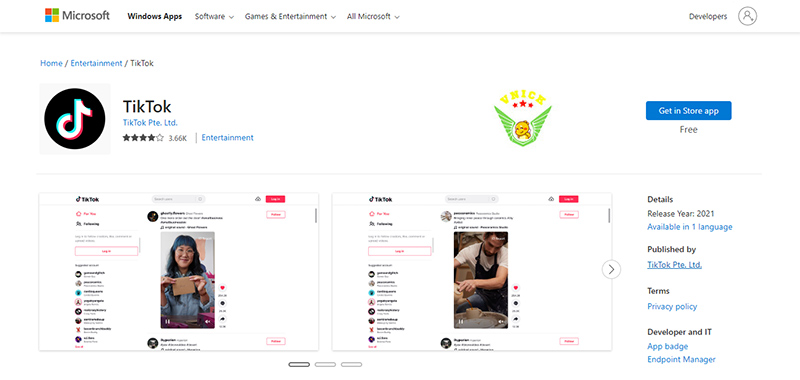
- Bước 2: Cài đặt phần mềm OBS để hỗ trợ livestream dễ dàng và thuận tiện hơn thông qua link: https://obsproject.com/ .
- Bước 3: Đăng nhập vào ứng dụng, website live studio bằng đường link: https://www.tiktok.com/studio/download. Bạn sẽ xem được tài khoản của mình đã đáp ứng những yêu cầu gì từ phía TikTok theo dạng liệt kê từng mục. Nhấn vào nút “Nhận quyền truy cập” để bắt đầu sử dụng (chỉ khi tài khoản của bạn đáp ứng đầy đủ điều kiện, nút này mới sáng lên để bạn có thể bấm vào kích hoạt).
- Bước 4: Quay trở lại trang web hoặc ứng dụng TikTok mà bạn đã đăng nhập. Chọn “Bắt đầu LIVE”.
- Bước 5: Bạn sẽ được điều hướng sang trang Live Studio đã đăng nhập trước đó. Tại đây, bạn có thể thiết lập các tùy chọn cho livestream của mình. Sau khi hoàn tất, chọn “Phát LIVE” > “Phát LIVE ngay”. Lúc này, luồng livestream của bạn đã được phát thành công, giao diện phiên live sẽ hiển thị hình ảnh của bạn trên TikTok thông qua OBS.
- Bước 6: Tại mục cài đặt phiên phát trực tiếp, copy 2 mục “URL máy chủ” và “Khóa luồng”.
- Bước 7: Mở phần mềm OBS đã cài > Chọn “Thiết đặt” ở góc dưới phía bên phải.
- Bước 8: Vào phần “Luồng” > dán 2 mục “URL máy chủ” và “Khóa luồng” lần lượt từ trên xuống vào OBS.
- Bước 9: Chọn “Áp dụng” và đóng cửa sổ cài đặt > Chọn “Bắt đầu phát luồng” để truyền hình ảnh. Sau khi hoàn tất, bạn sẽ thấy hình ảnh mình đang được phát sóng trên cả OBS và Live Studio.
| Xem thêm: |
Cách live trên TikTok bằng video có sẵn
- Bước 1: Truy cập vào tài khoản TikTok > Nhấn chọn “Hồ sơ” > Chọn dấu ba gạch ở góc phải phía trên màn hình > Nhấn vào mục “Cài đặt và quyền riêng tư”.
- Bước 2: Chọn “Phát lại LIVE”. (Bạn cần cập nhật phiên bản mới nhất để sử dụng tính năng này) > Chọn video bạn muốn live lại để phát trực tiếp trên kênh của mình.
Cách livestream TikTok trên pc khá đơn giản. Giúp việc live trở nên chuyên nghiệp và bài bản hơn, giảm tối đa rủi ro khi phát live. Hy vọng bài viết mà Vnick.vn đã cung cấp sẽ giúp bạn phát sóng trực tiếp TikTok trên máy tính một cách thành công nhé!
| Xem thêm: |